Ярлыки в Windows имеют свой отличительный «знак» — небольшую стрелочку на иконке. Так вы не спутаете их с файлами и папками. Но иногда хочется от неё избавиться, чтобы все объекты выглядели красиво и аккуратно. Это обозначение нельзя перенастроить. Оно останется, даже если сменить значок в свойствах. Но всё же есть лазейки. Чтобы убрать стрелки с ярлыков Windows 10 и 7, воспользуйтесь специальными утилитами или вручную отредактируйте реестр.
Если вы ни разу не делали ничего подобного, лучше не рисковать. Изменение системных файлов и служб может привести к сбоям.
Реестр
Надо создать резервную копию системной конфигурации, которую вы меняете. Если что-то пойдёт не так, вы сумеете восстановить рабочие настройки.
- Меню «Пуск — Выполнить». Также можете использовать клавиши Win+R.
- Откроется поле для ввода. Напишите в нём команду «regedit» без кавычек.
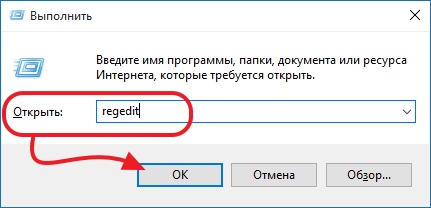
Команда «regedit»
- Откроется редактор реестра. Для этого нужны права администратора.
- Перейдите в «Файл — Экспорт».
- Укажите каталог, в котором хотите сохранить копию. И придумайте ей имя.
- Подтвердите действие.
- Впоследствии вы сможете сделать бэкап из этой копии, если перейдёте в «Файл — Импорт».
Теперь вы подстраховались. И можете менять настройки ярлыков.
- В реестре разверните иерархию «HKEY_LOCAL_MACHINE»
- Перейдите в подкатегорию «SOFTWARE».
- Далее в «Microsoft — Windows — CurrentVersion»
- Откройте директорию «Explorer».
- В ней нужен подпункт «Shell Icons». Если ничего похожего там нет, придётся сделать вручную.
- Правой кнопкой мыши кликните по строчке «Explorer».
- «Создать — Раздел».
- Дайте ему название «Shell Icons».
- Откройте его.
- Щёлкните правой кнопкой мыши в папке (не по списку разделов, а конкретно в выбранном разделе).
- Создать — Стоковый параметр.
- Появившемуся файлу дайте имя «29».
- Откройте его (двойной клик мышью).
- В поле «Значение» скопируйте команду « %windir%System32shell32.dll,-50 » или «%windir%System32imageres.dll,-17» (кавычки убрать).
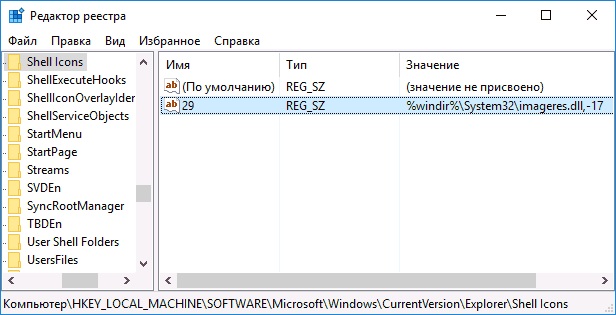
Команда «%windir%System32imageres.dll,-17»
- Нажмите «OK».
- Перезагрузите компьютер.
Чтобы вернуть значки в прежний вид, восстановите реестр из ранее созданной копии. Или удалите параметр «29».
Пустой файл
Можно загрузить «пустое» изображение и подставить его вместо стрелок.
- Найдите такой файл в интернете и скачайте. Объект должен иметь расширение .ICO (стандартный формат иконок). Должно получиться что-то вроде «ico»
- Скиньте этот рисунок в любой каталог. Например, в корневую директорию диска C:.
- В реестре перейдите в «Shell Icons». Как создать раздел, написано в предыдущей главе.
- Откройте параметр «29».
- В поле «Значение» введите путь к пустой иконке и добавьте «0». Это будет выглядеть примерно так «C:Blank.ico,0».
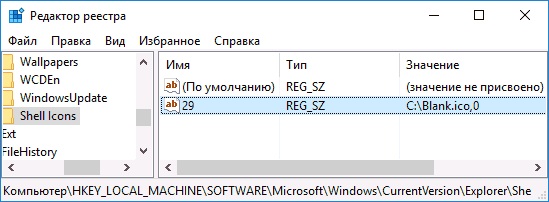
В поле «Значение» вводим путь к пустой иконке и добавляем«0»
- Сохраните и перезагрузите.
Утилиты
Чтобы убрать стрелки на ярлыках Windows 7 и 10 с помощью утилиты «AeroTweak»:
- Найдите в сети, скачайте и установите её.
- Запустите.
- Это достаточно функциональный инструмент для настройки операционной системы. Но сейчас нам нужна только одна опция.
- В списке слева выберите раздел «Explorer».
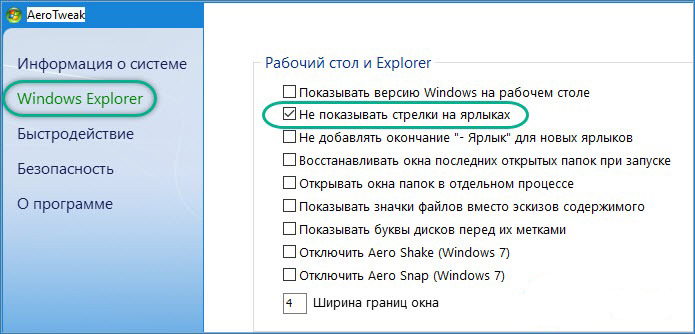
Ставим галочку рядом с «Не показывать стрелки на ярлыках»
- Поставьте галочку в чекбокс «Не показывать стрелки».
- Нажмите «Применить» и перезагрузите ПК.
Программа «Windows 7 Tweaker»:
- Откройте её.
- Раздел «Система». Он слева.
- Вкладка «Ярлык стрелка».
- Отметьте опцию «Не показывать».
- «Сохранить — Сохранить и выйти».
- Перезапустите Win.
Приложение «WinAero Tweaker»:
- Пункт «File Explorer» слева.
- Подпункт «Shorcut Arrow».
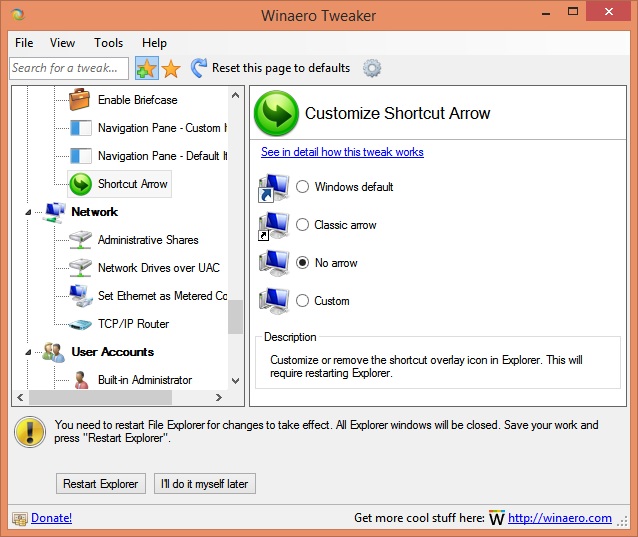
Выставляем маркер в «No Arrow»
- Выставьте маркер в «No Arrow».
- Нажмите «Restart Explorer».
Утилита Ultimate Windows Tweaker:
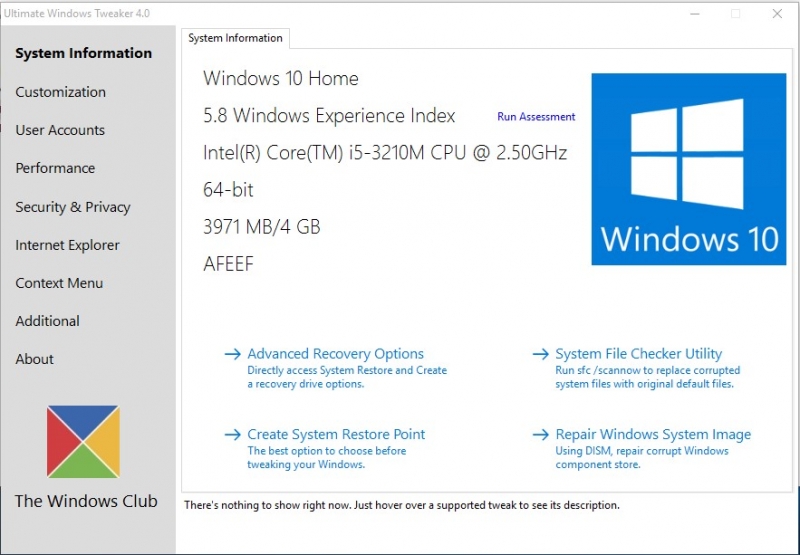
Окно программы Ultimate Windows Tweaker
- Раздел «Customization».
- Вкладка «File Explorer».
- Кнопка «Remove Shortcut Arrows».
- Сохраните изменения, нажав «Apply».
- Есть разные варианты программы под разные версии Win.
Также для этих целей подойдут утилиты «WSA Editor», «RemoveArrow» и «Iconpackager».
Стрелки на ярлыках могут кому-то мешать. Но убрать их напрямую через настройки нельзя. Приходится редактировать реестр или качать сторонний софт.



